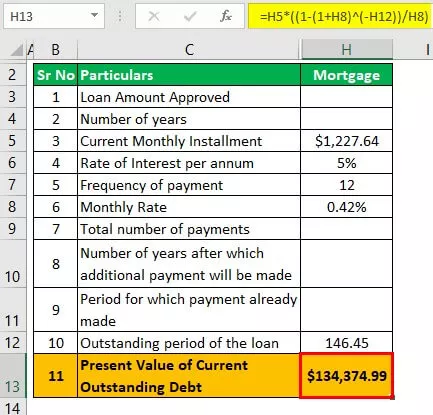Excel VBA struganje weba
VBA Web Scraping je tehnika pristupa web stranicama i preuzimanja podataka s te web stranice u naše računalne datoteke. Web struganje moguće je pristupanjem vanjskim programima poput Internet Explorera. To možemo učiniti na dva načina, tj. Early Binding i Late Binding.
Web struganje s VBA znači kada koristimo VBA za dohvaćanje podataka iz drugih izvora na webu, to može zahtijevati prijave za izvore podataka, ali prvo, da bismo to učinili, moramo omogućiti reference iz odjeljka alata u VBA uređivač za Microsoft HTML knjižnicu kako bi web mogao pristupiti iz VBA.
Nema puno nas koji znaju da iz Excela možemo pristupiti web stranicama i dobiti podatke s tih web stranica. Da, dobro ste čuli. možemo pretraživati web stranice, pristupiti aplikacijama za pregledavanje i mnogim drugim. U ovom ćemo vam članku pokazati kako detaljno napisati excel VBA kod za struganje weba.
Obično otvorimo web stranice, kopiramo podatke i zalijepimo ih u svoje datoteke kao što su excel, word ili neke druge datoteke. Ali u ovom ćemo vam članku pokazati kako pristupiti web mjestima iz programa Excel i raditi mnoge druge vrste stvari.

Kako ukloniti podatke s web stranice pomoću VBA?
Kada želimo pristupiti bilo kojoj drugoj aplikaciji iz Excela, to možemo učiniti na načine, npr. „Rano povezivanje“ i „Kasno povezivanje“. U početničkoj fazi uvijek je sigurno koristiti tehniku "Rano vezivanje".
Da bismo pristupili web mjestu, potrebno nam je pregledavanje aplikacija, na primjer, " Internet Explorer ". Budući da je to vanjski objekt, prvo moramo postaviti referencu.
Slijedite korake u nastavku za web bilješke.
Korak 1: Definirajte VBA varijablu i dodijelite vrstu podataka kao " Internet Explorer ".
Kodirati:
Sub Web_Scraping () Zatamni Internet_Explorer Kao kraj Interneta Sub

Kao što vidite gore, kada pokušavamo postaviti referencu na Internet Explorer, ne vidimo "Internet Explorer", to je zato što je "Internet Explorer" vanjski objekt pa moramo postaviti referencu.
Korak 2: Da biste postavili referencu, idite na " Alati " i odaberite " Reference ".

U donjem prozoru pomaknite se prema dolje i odaberite " Microsoft Internet Controls ".

Korak 3: Označite okvir "Microsoft Internet Controls" i kliknite U redu. Sada bismo trebali vidjeti ovaj naziv objekta na popisu IntelliSense.
Kodirati:
Sub Web_Scraping () Dim Internet_Explorer Kao inter End Sub

Korak 4: Odaberite "InternetExplorer."
Kodirati:
Sub Web_Scraping () Zatamni Internet_Explorer Kao InternetExplorer Kraj Sub

Korak 5: Dalje, moramo postaviti referencu da omogućimo Internet Explorer. Budući da je ovo objektna varijabla, za postavljanje referenci moramo koristiti ključnu riječ „ Set ”.
Kodirati:
Sub Web_Scraping () Dim Internet_Explorer kao InternetExplorer Set Internet_Explorer = Novi InternetExplorer Kraj Sub

Korak 6: Sada, koristeći varijablu " Internet_Explorer ", možemo koristiti svojstva i metode Internet Explorera.
Unesite naziv varijable i stavite točku da biste vidjeli popis IntelliSense.
Kodirati:
Sub Web_Scraping () Zatamni Internet_Explorer kao InternetExplorer Postavi Internet_Explorer = Novi InternetExplorer Internet_Explorer. Kraj pod

7. korak: Sada, da bismo pregledali aplikaciju Internet Explorer, moramo odabrati svojstvo " Vidljivo " i postaviti status kao " Istina ".
Kodirati:
Sub Web_Scraping () Dim Internet_Explorer kao InternetExplorer Set Internet_Explorer = Novi InternetExplorer Internet_Explorer.Visible = True End Sub

Sada pokrenite kôd i trebali biste vidjeti kako se Internet Explorer otvara na vašem računalu.

Korak 8: Budući da nije spomenuta nijedna web adresa, možemo vidjeti samo praznu stranicu. Da bismo dali web adresu Internet Exploreru, trebamo metodu " Navigacija ".
Kodirati:
Sub Web_Scraping () Zatamni Internet_Explorer kao InternetExplorer Postavi Internet_Explorer = Novi InternetExplorer Internet_Explorer.Visible = True Internet_Explorer.Navigate (Kraj Sub)

Korak 9: Kao što vidite gore, metoda "Navigacija", pitajući kojim URL-om treba kretati u Internet Exploreru. Sada moram otvoriti web stranicu " Wallstreetnmojo ", a URL adresu mogu dati na sljedeći način. “Https://www.wallstreetmojo.com/”
Kodirati:
Sub Web_Scraping () Dim Internet_Explorer Kao InternetExplorer Set Internet_Explorer = Novi InternetExplorer Internet_Explorer.Visible = True Internet_Explorer.Navigate ("https://www.wallstreetmojo.com") Kraj Sub

Sada pokrenite kôd, trebali bismo vidjeti spomenutu web adresu u Internet Exploreru.

Ovdje imamo problem da nakon otvaranja web stranice naš kod mora pričekati da se web stranica potpuno otvori.
Korak 10: Moramo upotrijebiti petlju "Do While" u VBA da bismo zapravo pričekali da naš kôd ide dalje dok se spomenuta stranica ne učita u potpunosti.
Dakle, dodajte ispod petlje „Do While“ kako biste prisilili makronaredbu da pričeka dok spomenuta web stranica ne dođe u način „ Ready State Complete “.
Kodirati:
Sub Web_Scraping () Zatamni Internet_Explorer kao InternetExplorer Postavi Internet_Explorer = Novi InternetExplorer Internet_Explorer.Visible = True Internet_Explorer.Navigate ("https://www.wallstreetmojo.com") Učinite dok Internet_Explorer.ReadyState READYSTATE_COMPLETE

Korak 11: Pokušajmo sada dobiti informacije o web mjestu u jednom retku. Da bismo dobili informacije o spomenutim informacijama s web adrese, trebamo koristiti svojstvo " Naziv lokacije ".
Kodirati:
Sub Web_Scraping() Dim Internet_Explorer As InternetExplorer Set Internet_Explorer = New InternetExplorer Internet_Explorer.Visible = True Internet_Explorer.Navigate ("https://www.wallstreetmojo.com") Do While Internet_Explorer.ReadyState READYSTATE_COMPLETE: Loop MsgBox Internet_Explorer.LocationName End Sub

Run the code, and in the message box, we would get the information about the website.

Step 12: Now, at the bottom, we can also print website addresses as well.
Code:
Sub Web_Scraping () Zatamni Internet_Explorer kao InternetExplorer Postavi Internet_Explorer = Novi InternetExplorer Internet_Explorer.Visible = True Internet_Explorer.Navigate ("https://www.wallstreetmojo.com") Radite dok Internet_Explorer.ReadyState READYSTATE_COMPLETebLineLineLepoLineLineLineLineLineLineLineLineLineLineLineLineLineLineLineLineLineLineLineLineLineLineLineLineLineLineLineLineLineLineLineMobileExplorer & Internet_Explorer.LocationURL Kraj Sub

Ovo će sada reći o opisu web stranice, a također prikazuje i adresu web mjesta.

Stvari koje treba ovdje zapamtiti
- Web struganje moguće je pristupanjem vanjskim programima poput Internet Explorera.
- To možemo učiniti na dva načina, tj. Rano uvezivanje i kasno vezivanje. S Early Binding-om možemo vidjeti popis IntelliSense, ali s kasnim vezivanjem uopće ne možemo vidjeti popis IntelliSense.